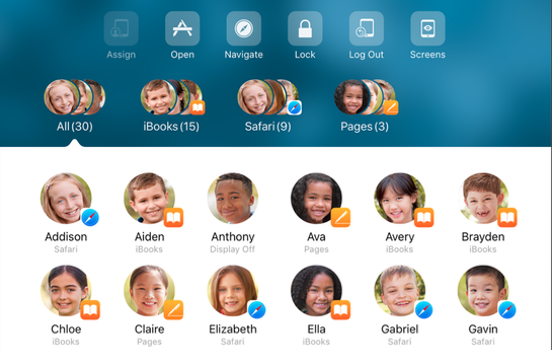L’iPhone, l’iPad et le Mac sont non seulement intuitifs, mais aussi dotés de fonctionnalités d’assistance qui permettent aux personnes atteintes d’un handicap de profiter de tout ce que les systèmes Apple ont de plus ludique et de plus pratique.
Les technologies innovantes d’iOS et de MacOs rendent les appareils Apple plus accessibles pour les personnes présentant des handicaps physiques ou moteurs qui par exemple, peuvent utiliser leur voix pour contrôler leur appareil ou convertir des mots en texte.
-
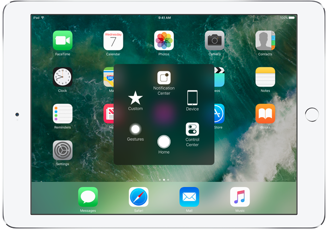
Assistive Touch
AssistiveTouch permet aux élèves atteints de déficiences motrices d’adapter l’écran Multi-Touch de leur appareil iOS à leurs besoins. Ainsi les gestes Multi-Touch plus compliqués comme le pincement ou le balayage avec plusieurs doigts deviennent accessibles d’un simple toucher du doigt.
Les élèves peuvent aussi créer des gestes personnalités. Et s’ils ont du mal à appuyer sur le bouton principal, ils peuvent l’activer en touchant l’écran. Les gestes comme faire pivoter ou secouer sont disponibles même si l’appareil iOS est fixé à un fauteuil roulant.
Et pour les élèves ayant besoin d’appareils d’assistance, comme les joysticks, les appareils iOS prennent aussi en charge un certain nombre d’option tierces.
-
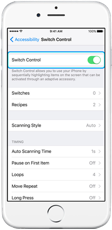
Contrôle de sélection avec changement de plate-forme
Contrôle de sélection permet aux élèves atteints de handicaps physiques et moteurs de naviguer successivement entre les différents éléments à l’écran et de réaliser des actions spécifiques en utilisant toute une gamme de contractera Bluetooth.
Contrôle de sélection peut être personnalisé par les utilisateurs avancés comme par les débutants. Les élèves peuvent ainsi simplifier des actions existantes ou créer les leurs.
Et avec le changement de plate-forme, ils peuvent contrôler leur Mac ou leur Apple TV directement depuis leur iPhone ou iPad, sans avoir à paramétrer le contacteur sur chaque nouvel appareil.
-

Contrôle d’attente
Contrôle d’attente est une fonctionnalité de MacOS permettant aux personnes qui utilisent des appareils de suivi des mouvements de la tête ou des yeux (oculomètres) de déplacer le curseur s’attarder sur un endroit en particulier, comme l’icône d’une app dans le Dock ou un lien sur un page web, un minuteur apparaît. Une fois le temps écoulé, un clic de souris (ou toute autre action personnalisable) se déclenche.
-

Dictée et Siri
Dictée permet aux élèves de parler au lieu de taper du texte. Ils peuvent ainsi répondre à un e-mail, effectuer des recherches sur Internet ou rédiger un rapport en se servant de leur voix uniquement.
Les élèves peuvent activer la fonctionnalité Dictée sur Mac quand leur curseur se trouve sur un champ de texte ou en touchant le bouton du micro sur leur appareil iOS. Il leur suffit alors de dicter ce qu’ils veulent écrire. Dictée permet de convertir les mots en teste avec un minimum d’effort physique.
Disponible sur les appareils iOS et sur Mac, Siri permet aux élèves d’effectuer leurs tâches quotidiennes, sur simple demande orale. Par exemple, les élèves peuvent demander « Rappelle-moi de rendre mon devoir d’histoire vendredi », naviguer sur internet, envoyer des messages, rechercher des documents, créer des rappels et même activer ou désactiver différents réglages d’accessibilité. -

Trackpad Multi-Touch
Le trackpad Multi-Touch est intégré à tous les Mac portables. Et les Magic Trackpad est conçu pour fonctionner avec les ordinateurs de bureau Mac.
Ces trackpads permettent aux élèves de réaliser toute une palette d’actions sur leur Mac : toucher, faire défiler, pincer et balayer.
Et parce que les gestes Multi-Touch sont très précis, c’est la manière la plus fluide, naturelle et intuitive de contrôler ce qui s’affiche à l’écran ou de zoomer sur les textes ou les objets.
-

Fonctionnalités du clavier
La fonctionnalité Touches lentes règle la sensibilité du clavier pour ne prendre en compte que les frappes réellement voulues par les élèves.
Pour les élèves qui ont du mal à appuyer sur plusieurs touches en même temps, l’option Touches à auto-maintien permet d’effectuer des combinaisons de touches en utilisant les touches une à une, sans avoir à les maintenir enfoncées.
L’utilisation de raccourcis claviers (ou de combinaisons de touches) permet aux élèves d’accélérer toute une gamme de tâches,, comme faire un capture d’écran ou effectuer un zoom avant, sans toucher une souris ni dérouler de menus. En plus des nombreux raccourcis prédéfinis qui sont à leur disposition, les élèves peuvent créer les leurs.
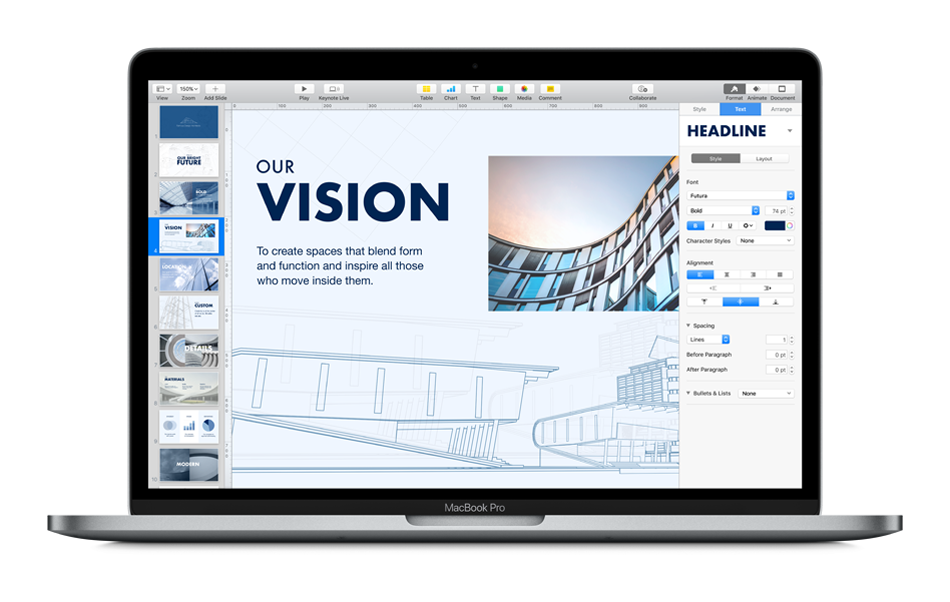 Le nouveau MacBook Pro pour même pas un espresso par jour
Le nouveau MacBook Pro pour même pas un espresso par jour